我们在编辑Excel表格的过程中,大量数据中经常会出现同类数据,为了更好的归类和浏览,我们最好是合并同类数据。那么如何使用Excel合并同类数据呢?下面系统吧的电脑大神就给大家演示一下Excel中合并同类数据的方法。
Excel合并同类数据的方法:
步骤一:打开需要合并同类数据的Excel表格,呈现出系统的默认编辑页面。观察表格中的数据,注意同类数据:
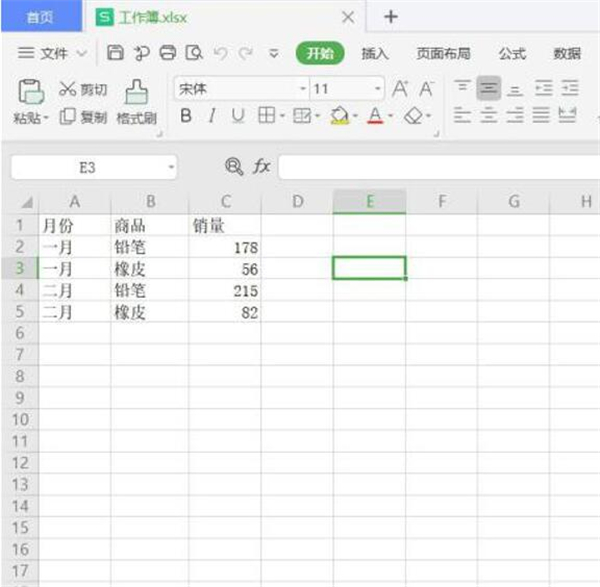
步骤二:然后,我们先点击【插入】,再点击它下方出现的【数据透视表】选项:
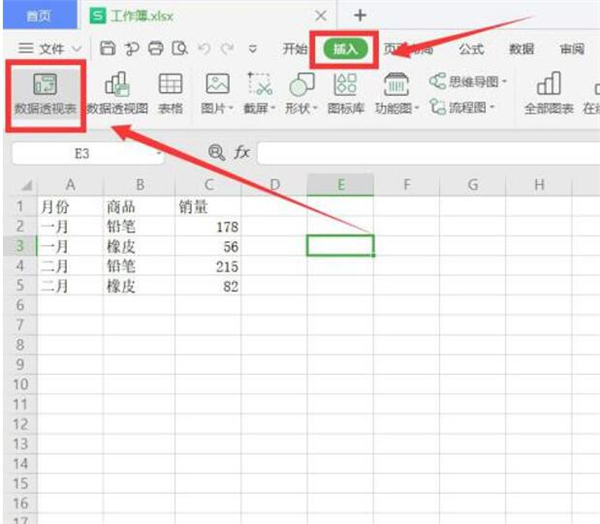
步骤三:在弹出的数据透视表界面中,我们选择好单元格区域,然后在【请选择放置数据透视表的位置】中选择【新工作表】,点击【确定】:
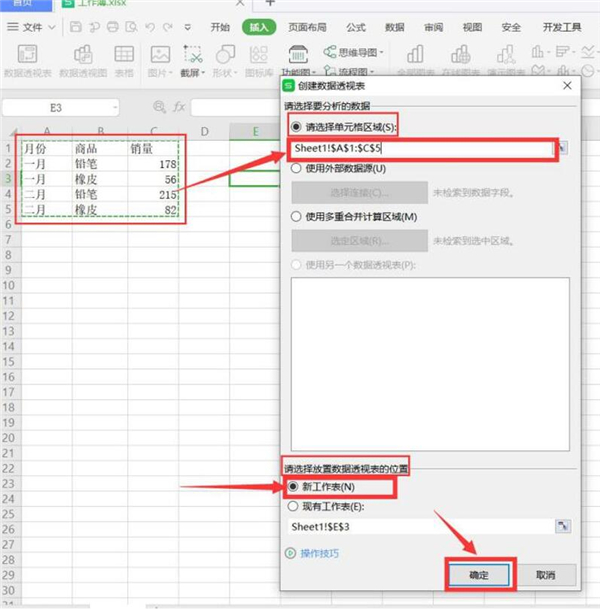
步骤四:点击【确定】后弹出了下图页面,左侧为【数据透视表1】,右侧为要操作的【字段列表】选项页面:
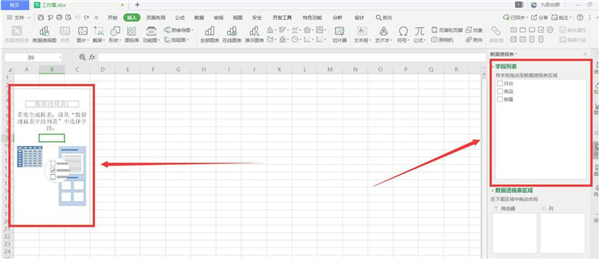
步骤五:将【字段列表】中出现的选项一一勾选,左侧生成的表格即为我们需要的最终效果图:

以上就是关于Excel合并同类数据的方法了,电脑教程网还有更多关于Win7系统的介绍噢~
未经允许不得转载:系统吧-电脑系统大神 » Excel如何合并同类数据